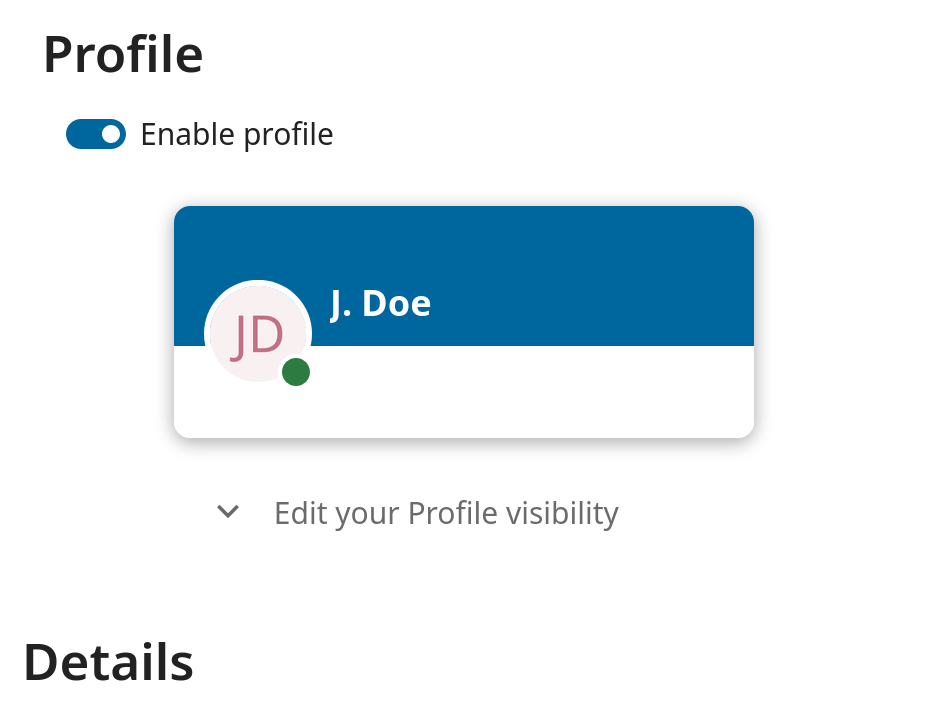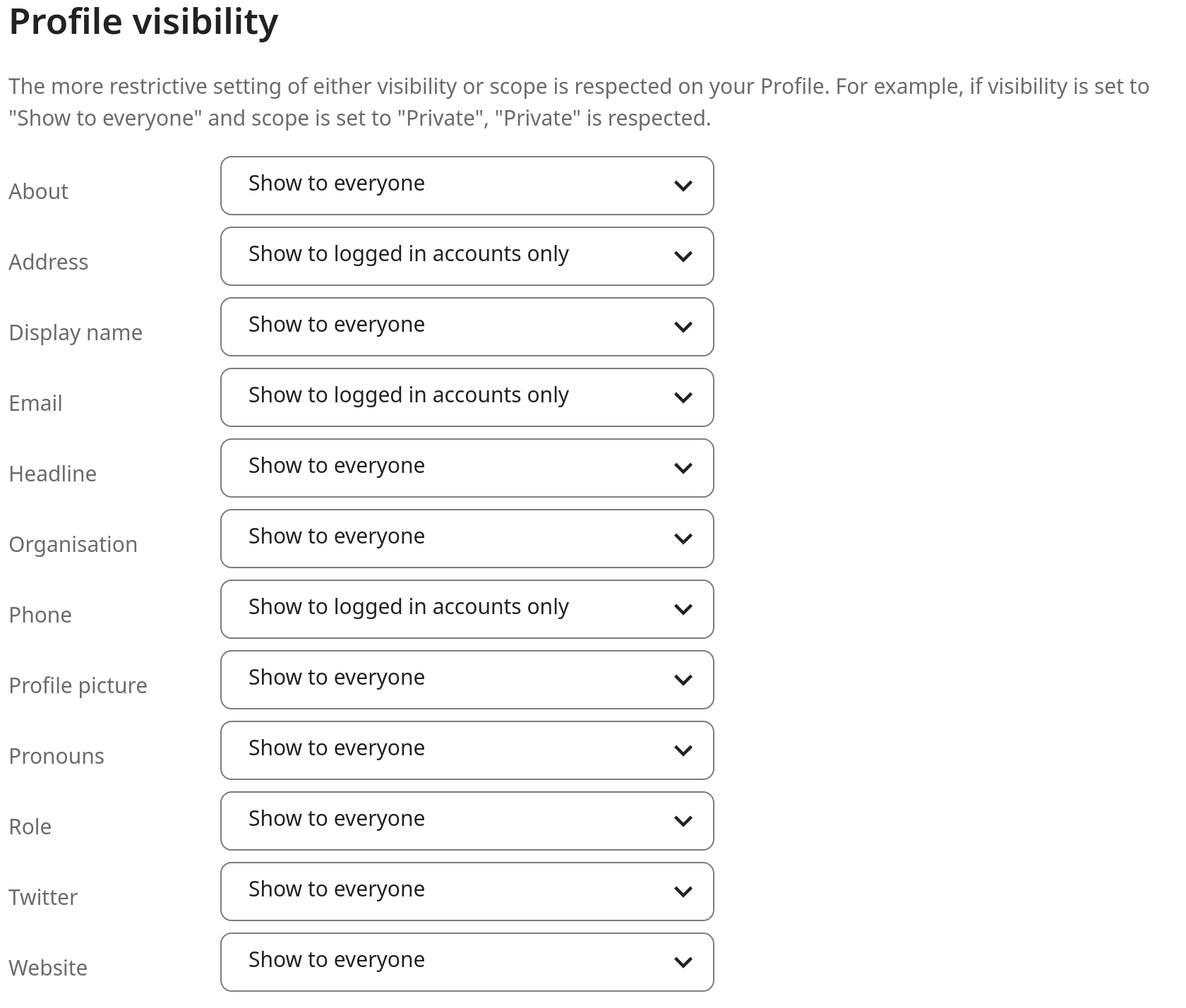Angir preferansene dine
Som en bruker kan du administrere dine personlige innstillinger.
For å få tilgang til dine personlige innstillinger:
Klikk på profilbildet ditt øverst til høyre i Nextcloud-forekomsten for å åpne menyen

Ved å klikke på * Innstillinger * fra rullegardinmenyen åpnes brukerens preferanser

Merknad
Hvis du er administrator, kan du også administrere brukere og administrere serveren. Disse koblingene vises ikke for en ikke-administratorbruker.
Alternativene som er oppført på siden med personlige innstillinger, avhenger av programmene som er aktivert av administratoren. Noen av funksjonene du vil se inkluderer følgende:
Bruk og tilgjengelig kvote
Administrer profilbildet ditt
Fullt navn (Du kan gjøre dette til hva du vil, da det er atskilt fra Nextcloud-påloggingsnavnet ditt, som er unikt og ikke kan endres)
E-postadresse
Liste over gruppemedlemskap
Bytt passordet ditt
Velg språk for Nextcloud-grensesnittet
Choose your preferred first day of the week
Koblinger til skrivebord- og mobilapper
Administrer aktivitetsstrømmen og varslene dine
Standardmappe å lagre nye dokumenter i
Delings-ID-en din i forbund
Sosiale delingskoblinger
Nextcloud-versjon
Merknad
Tilgjengelige alternativer og innstillinger avhengig av administratorens konfigurasjon. Hvis du ikke kan endre passordet eller visningsnavnet i dine personlige innstillinger, kan du kontakte administratoren for å få hjelp.
Restrict who can see your profile data
If the profile is enabled by your administrator, then your profile data can be read by other users and guest. To control who can see which information you can adjust the scopes already mentioned:
Private will only allow you and users you have added to your phone book to see the data
Local and above will also allow guests to see your data
To restrict the visibility even more you can disable guest from seeing your profile data by changing the profile visibility to logged-in users. On the personal settings you can find the button for profile visibility:
Which allows to configure the visibility for each profile attribute: